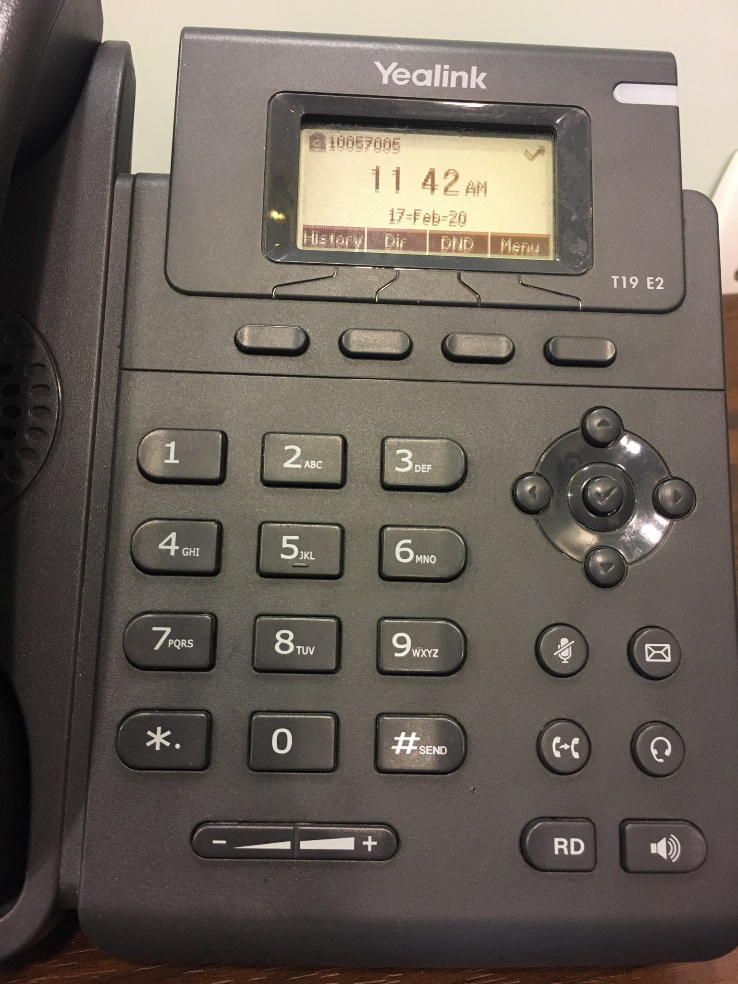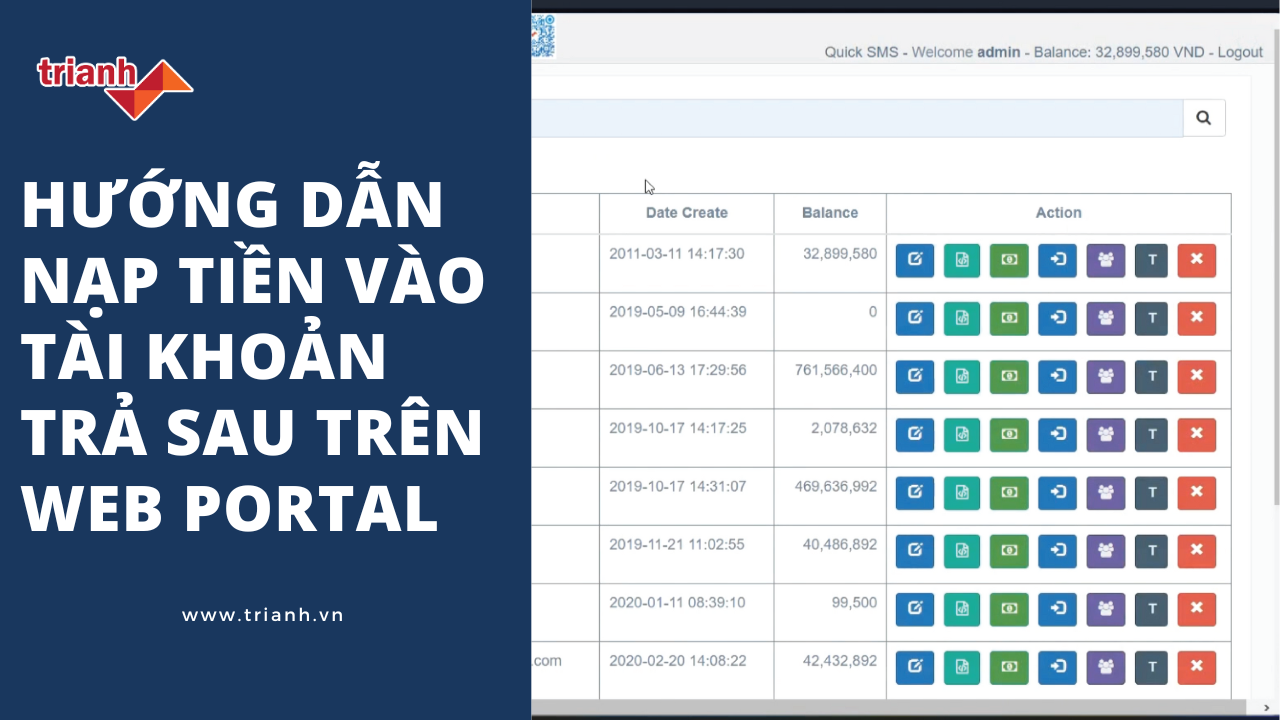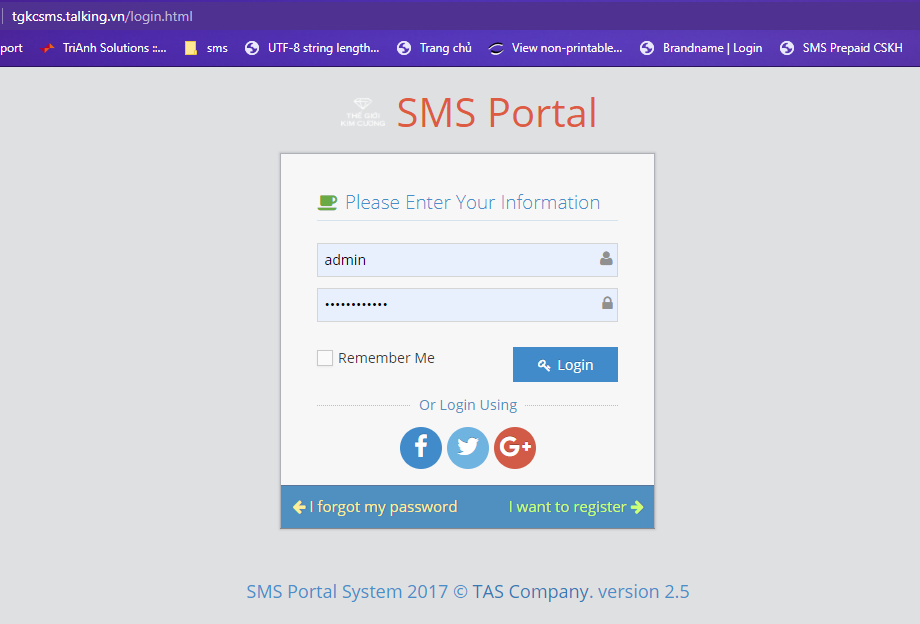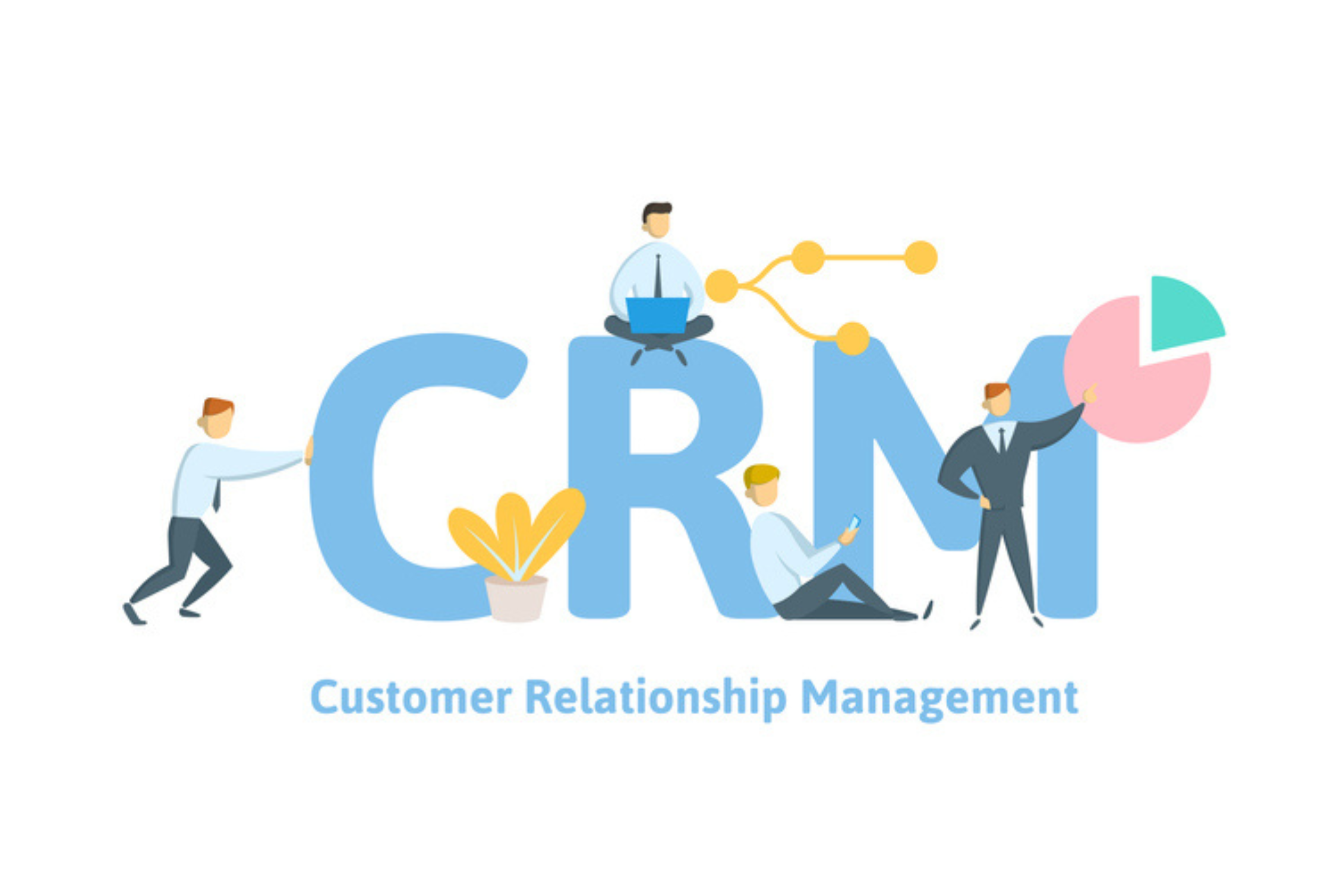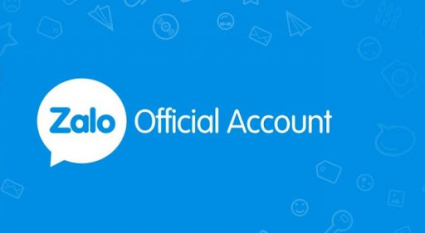IP PHONE là một phương tiện dùng để liên lạc, truyền tải các thông tin. Đây là phương tiện khá phổ biến tại nước ngoài nhưng chỉ mới phát triển ở Việt Nam khoảng từ một vài năm trở lại đây. Trong tương lai, công nghệ này cũng được đánh giá sẽ chiếm lĩnh thị trường. Hỗ trợ và giúp đỡ các doanh nghiệp trong các vấn đề hoạt động kinh doanh. Vậy về bản chất, IP PHONE là gì? Thao tác để thực hiện trên IP PHONE có dễ không? Đọc ngay bài viết sau để được TriAnh Solutions giải đáp một cách chi tiết nhé.
IP PHONE là một phương tiện dùng để liên lạc, truyền tải các thông tin
IP PHONE là gì?
Về bề ngoài, có nhiều người thường hay bị nhầm lẫn giữa IP PHONE và điện thoại truyền thống. Bởi hình dáng và cấu trúc của cả hai thiết bị này cũng có khá nhiều điểm tương đồng với nhau. Chúng khác nhau ở chỗ nếu điện thoại bàn sử dụng hệ thống PSTN và mạng bưu điện. Thì IP PHONE được kết nối và hoạt động nhờ vào mạng Internet.
Ngoài ra, công nghệ IP PHONE còn được bổ sung thêm nhiều tính năng rất đặc biệt như: Hiển thị số gọi đến, hiển thị cuộc gọi nhỡ, chuyển cuộc gọi, ghi âm cuộc gọi,…
Các nút chức năng của IP PHONE
Trước khi bắt đầu tìm hiểu cách sử dụng các thao tác trên IP PHONE. Đầu tiên bạn cần phải nắm rõ các nút chức năng của công nghệ. Để không phải phạm những lỗi cơ bản trong quá trình sử dụng phương tiện IP PHONE này.
Khi nhìn vào IP PHONE, chắc chắn bạn sẽ thấy khá nhiều các nút chức năng được thiết kế trên công nghệ. Mỗi một một nút sẽ có một chức năng khác nhau và bắt buộc bạn phải nắm rõ:
Màn hình hiển thị
- Màn hình hiển thị LCD cùng với 4 phím ngay phía bên dưới màn hình để người dùng có thể tùy chỉnh.
- Phía bên trong ngay góc trái màn hình là dãy số 10057005. Đây là dòng số hiển thị số extension của người dùng. Trường hợp nếu hiển thị là no service thì có nghĩa là IP PHONE của bạn đang bị mất kết nối.
- Ngược lại góc trái là phía góc phải của màn hình sẽ thể hiện trạng thái của điện thoại. Ví dụ như bạn đang thấy ngay trong hình phía góc phải được ký hiệu bằng dấu tích kết hợp mũi tên. Trường hợp này đang hiển thị status missed callW.
- Phím 1 HISTORY: Với chức năng nhằm xem lại lịch sử các cuộc gọi
- Phím 2 DIR: Đây là thư mục danh bạ
- Phím 3 DND: Là chế độ không làm phiền. Nếu DND được bật, chúng sẽ ngay lập tức hiển thị trên màn hình. Hình bên dưới NDN đã được tắt.
- Phím 4 Menu: Được sử dụng để vào menu của điện thoại.
Các nút mũi tên
- Các nút mũi tên dùng để di chuyển con trỏ của IP PHONE.
- Nút chính giữa là dùng để chọn.
Các phím chức năng
- Các phím chức năng với từng tính năng như: Nghe, gọi, quay số, ngắt micro,…
Cận cảnh các nút chức năng của IP PHONE
Bảng trạng thái của IP PHONE
Hướng dẫn chi tiết các sử dụng các thao tác IP PHONE
Thực hiện cuộc gọi
-
Trường hợp sử dụng tai nghe dạng cầm tay: Bạn nhấc tay cầm điện thoại và đồng thời nhấn số điện thoại bạn muốn gọi tới. Sau đó chỉ cần bấm nút #Send để gọi đi. Ngoài ra, bạn cũng có thể chờ khoảng 3 giây để điện thoại tự kết nối mà không cần bấm nút #Send.
- Sử dụng loa ngoài: Bạn chỉ cần nhấn vào Speaker và nhập số điện thoại. Sau đó, bạn chỉ cần nhấn vào nút #Send để thực hiện cuộc gọi.
- Nếu đang sử dụng tai nghe thì nhấn headset (tai nghe) và đồng thời cũng nhập luôn số điện thoại. Sau đó tiếp tục nhấn nút #Send để gọi.
Trả lời cuộc gọi
- Sử dụng tai nghe dạng cầm tay: Bạn chỉ cần nhấc tay cầm lên và nghe là xong
- Sử dụng loa ngoài: Trực tiếp nhấn vào biểu tượng chiếc loa
- Sử dụng tai nghe: Nhấn trực tiếp vào biểu tượng tai nghe
Lưu ý: Nếu trường hợp không thể nghe máy. Bạn chỉ cần nhấn vào nút “Reject” để từ chối cuộc gọi.
Ngắt cuộc gọi
- Đối với trường hợp ngắt điện thoại dạng tay cầm: Thực hiện thao tác gác máy hoặc nhấn vào nút Endcall.
- Khi đang sử dụng loa ngoài: Bạn trực tiếp nhấn vào vào nút chiếc loa hoặc là nút Endcall đều được.
- Sử dụng tai nghe (headset): Tương tự như hai trường hợp trên, bạn cũng chỉ cần nhấn vào nút Endcall.
Quay số vừa gọi
Nhấn vào nút RD để bạn có thể truy cập vào danh sách các số đã gọi. Sau đó nhấn vào nút di chuyển lên xuống tại các nút mũi tên để chọn vào mục theo mong muốn. Tiếp tục bấm RD hoặc #Send để thực hiện cuộc gọi.
Ngắt Micro khi đàm thoại
- Nếu bạn muốn vô hiệu hóa micro khi đang đàm thoại. Bạn chỉ cần nhấn vào nút có biểu tượng micro.
- Để kích hoạt lại micro, bạn chỉ cần tiếp tục nhấn vào biểu tượng micro như cũ để trở về trạng thái bình thường.
Chuyển cuộc gọi
Công nghệ IP PHONE cho phép bạn có hai cách để chuyển cuộc gọi:
- BLIND TRANSFER
- ATTEND TRANSFER
Người dùng thực hiện thao tác nhấn vào nút tay cầm điện thoại ở các phím chức năng hoặc “Tran” và nhấn số nội bộ cần chuyển. Sau đó lại tiếp tục nhấn vào biểu tượng tay cầm điện thoại hoặc “Tran”.
Điều chỉnh âm lượng
- Để tăng âm lượng cuộc gọi, bạn nhấn vào biểu tượng dấu cộng phía bên tay phải để tăng âm lượng cuộc gọi. Ngược lại, nhấn vào dấu trừ bên tay trái nếu bạn muốn giảm âm lượng.
- Trong trường hợp không phải tăng hay giảm âm lượng cuộc đàm thoại. Mà người dùng muốn tăng hoặc giảm âm lượng của tiếng chuông khi gọi đến. Bạn cũng chỉ cần nhấn vào biểu tượng dấu “cộng” và “trừ” tương ứng với chức năng tăng và giảm như đã nói ở trên.
LOGIN/ LOGOUT AGENT
- Để Login: Bạn cần nhấc máy bấm *11 và bấm phím #. Rồi sau đó bạn tiếp tục nhập số agent và bấm #. Tiếp tục nhập pass agent và bấm # là xong quá trình login.
- Để Logout: Thao tác đơn giản hơn bằng cách nhấc máy bấm *12 và bấm phím #.
Việc sử dụng công nghệ IP PHONE hoàn toàn đơn giản
Với những thao tác và cách chỉ dẫn vô cùng chi tiết về công nghệ IP PHONE. Người dùng giờ đây có thể dễ dàng hơn trong việc thực hiện và sử dụng các chức năng của công nghệ này. Nếu vẫn còn điều gì thắc mắc và khó hiểu về IP PHONE. Liên hệ ngay với chúng tôi để được tư vấn kịp thời và chi tiết nhất nhé.